很多朋友在升级win10系统后,看到需要安全修复的提示,就以为系统出现了问题,需要重装。其实win10系统自带修复功能。下面小编就为大家介绍一下win10系统修复功能如何修复。系统。
相信使用win10系统的童鞋都会遇到一些系统问题。比如win10系统无法进入怎么解决?我们可以通过win10系统修复来解决问题。怎么做?今天小编就来帮大家解决win10系统修复的困惑,让大家能够修复损坏的win10系统。
以下是win10系统修复方法:
1.首先进入Windows恢复环境。路径如下:“设置-更新和安全-恢复-高级启动”。正如高级启动的描述所说,我们可以修复系统、修改固件设置、恢复系统等。
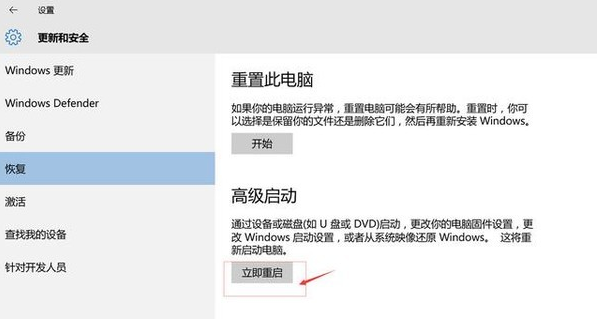
win10电脑图-1
2. 在出现的选项中选择“疑难解答”,如下图所示:
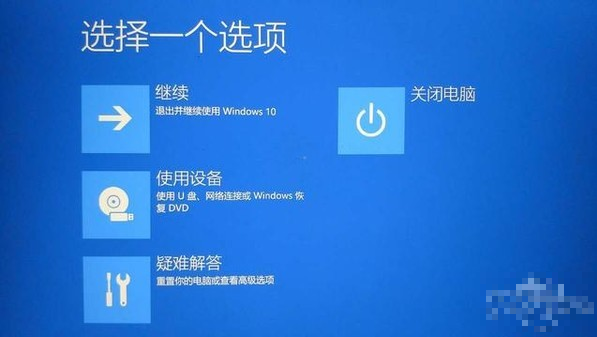
系统修复计算机插图-2
3. 选择“高级选项”并继续阅读。如下所示:
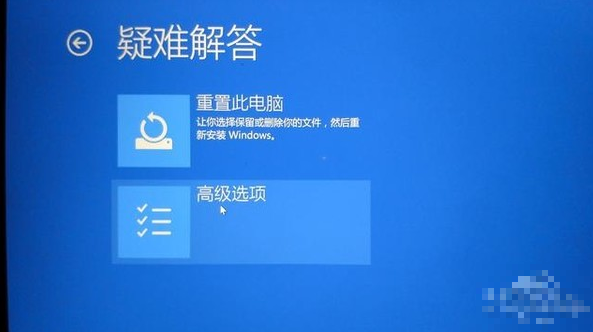
Windows 10系统修复电脑图-3
4. 选择“启动修复”以修复阻止Windows 加载的问题。
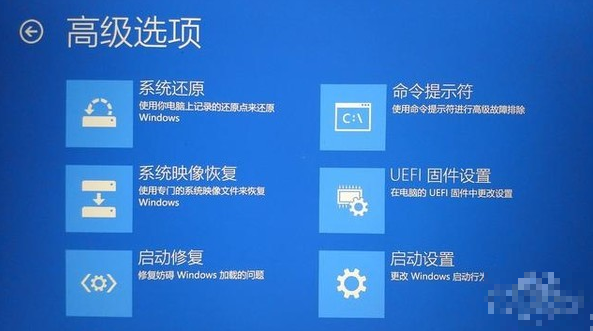
Windows 10系统修复电脑图-4
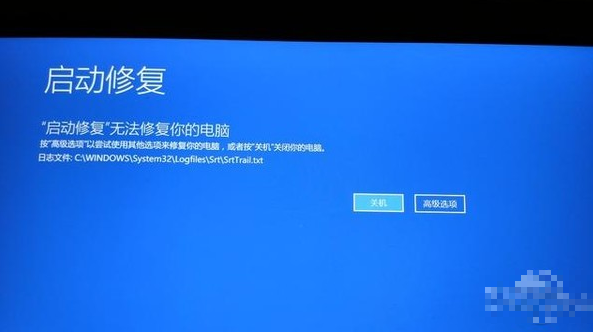
Windows 10系统修复电脑图-5
5、进入启动设置后,需要再次点击重新启动,然后才会进入启动设置。
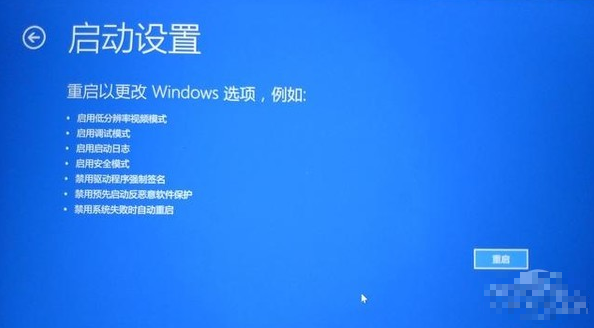
系统修复计算机插图-6
6、根据系统出现的问题选择相关的处理方法。

Win10系统崩溃电脑图-7
以上就是win10系统修复的方法。
分享到: